Как подключить беспроводные наушники к телевизору
Самая подробная инструкция для всех типов устройств.
Как подключить беспроводные наушники к телевизору с Bluetooth‑модулем

Мы перечислим способы подключения наушников к самым популярным операционным системам умных телевизоров. В меню устройств менее известных брендов разобраться будет чуть сложнее из‑за их интерфейса.
Но найти нужные пункты можно, как правило, либо в разделе Bluetooth (он может называться также «Аксессуары», «Устройства» и так далее), либо в блоке «Звук» («Аудиоустройства», «Аудиовыход»). Если ни один из способов подключения, рассмотренных ниже, вам не подойдёт, поэкспериментируйте самостоятельно или поищите инструкцию производителя вашего телевизора.
Что сделать перед подключением

Перед тем как подсоединять свои наушники, убедитесь, что они заряжены. Включите их долгим нажатием кнопки питания. Большинство моделей обычно сами активируют после этого режим сопряжения, а затем уведомляют о готовности подключиться голосом или миганием светодиода. При отсутствии такой функции посмотрите в инструкции, как запустить режим вручную.
Как подключить беспроводные наушники к телевизору c Android TV
Подавляющее большинство относительно современных телевизоров оснащены операционной системой Android TV и встроенным Bluetooth‑модулем. К таковым относится множество моделей от Samsung, Sony, Philips, TCL и других брендов.
Вдобавок на Android TV работают многочисленные ТВ‑приставки вроде NVIDIA Shield TV, моделей Ugoos или Xiaomi, которые делают даже старые телевизоры «умными». В принципе, интерфейс этой операционной системы примерно одинаков на всех устройствах.
Чтобы подключить наушники, на телевизоре или приставке перейдите на домашний экран Android TV, нажав кнопку «Домой» на пульте. Выберите «Настройки» (значок шестерёнки в правом верхнем углу) → Bluetooth → «Добавить устройство». Имейте в виду, что на некоторых прошивках Android TV пункт Bluetooth называется иначе: «Пульты и аксессуары», «Устройства» и так далее.
Подождите, пока Android TV найдёт ваши наушники. Если в списке отобразилось несколько устройств — все наушники, геймпады и пульты, выберите нужное по названию модели и нажмите на него.
Как подключить беспроводные наушники к телевизору c Google TV
Google TV — это новейшая операционная система для телевизоров и приставок, которая должна постепенно заменить Android TV. Впрочем, логика интерфейса здесь абсолютно та же. Если вы обладатель устройства с этой ОС, вот что надо делать.
На телевизоре или приставке перейдите на домашний экран Google TV, нажав кнопку «Домой» на пульте. Кликните по значку своего профиля в правом верхнем углу экрана и выберите «Настройки».
Нажмите «Пульт и аксессуары» → «Подключить пульт или аксессуар». Подождите, пока Google TV найдёт ваши наушники. Если в списке отобразилось несколько устройств, ориентируйтесь по названию модели. Нажмите на нужный вариант и выберите «Подключить».
Как подключить беспроводные наушники к телевизору с Apple TV
Обладатели приставок Apple TV тоже могут запросто подсоединить наушники. Вот как это сделать.
На Apple TV нажмите «Настройки» → «Пульты и устройства» → Bluetooth. Apple TV начнёт поиск аксессуаров. Если в списке отобразилось несколько устройств, выберите нужное по названию модели.
Как подключить беспроводные наушники к телевизору c Amazon Fire TV
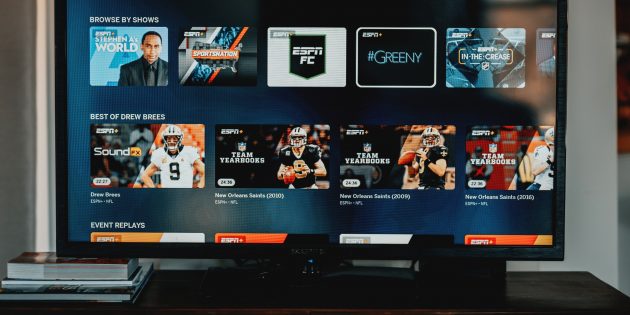
Приставки и стики Amazon Fire TV довольно редки, но некоторые пользователи предпочитают их другим. Вот как подсоединить наушники в этом случае.
Нажмите «Настройки» → «Контроллеры и устройства Bluetooth» → «Другие устройства Bluetooth» или «Добавить устройства Bluetooth».
Подождите, пока Amazon Fire TV найдёт ваши наушники. Если в списке отобразилось несколько гаджетов, выберите нужный вариант по названию модели в списке «Обнаруженные устройства».
Как подключить беспроводные наушники к телевизору с Samsung Tizen OS

Очень многие современные телевизоры Samsung оснащены операционными системами Android TV или Google TV, для которых подходят инструкции выше. Но есть и модели, работающие на собственной ОС, — Samsung Smart TV. Названия пунктов меню в их системе, Tizen OS, варьируются в зависимости от года выпуска устройства. Но логика везде одинакова.
На большинстве моделей Samsung Smart TV надо нажать «Настройки» → «Звук» → «Вывод звука» → «Список динамиков Bluetooth». Затем выберите нужные наушники и щёлкните «Сопряжение и подключение». Подождите, пока они подсоединятся, и кликните OK.
Если у вас модель телевизора 2015 года J‑серии, нажмите «Меню» → «Звук» → «Настройка громкоговорителей» → «Список наушников Bluetooth» → «Выбрать наушники» → «Подключить».
Если у вас модель телевизора 2016 года K‑серии, нажмите «Меню» → «Звук» → «Выбрать динамик» → «Аудио Bluetooth» → «Выбрать наушники» → «Сопряжение и подключение».
Как подключить беспроводные наушники к телевизору с LG webOS
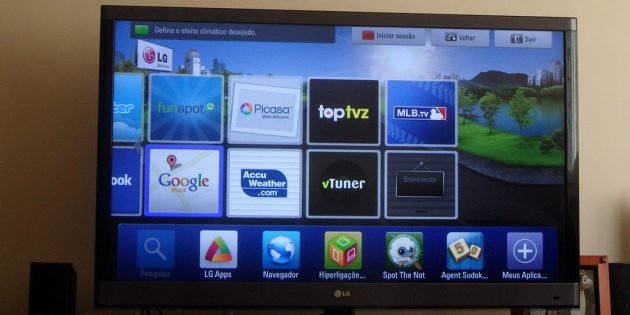
Телевизоры LG снабжаются своей собственной системой — LG webOS. В ней процедура подключения наушников следующая.
На более новых моделях телевизоров LG зайдите в меню Bluetooth (или LG Sound Sync) → «Bluetooth‑гарнитура» → ОК. Нажмите зелёную кнопку.
На более старых моделях телевизоров LG пройдите по пути «Настройки» → «Звук» → «Синхронизация звука LG (Беспроводное)» → «Bluetooth‑гарнитура» → ОК. Нажмите зелёную кнопку.
Подождите, пока LG webOS найдёт ваши наушники. Имейте в виду, что старые телевизоры поддерживают не все модели.
Как подключить беспроводные наушники к телевизору с Sony Smart TV OS

Для тех телевизоров Sony, что работают под управлением Android TV или Google TV, подходят инструкции выше. А для моделей, что оснащены своей собственной операционной системой, алгоритм следующий.
На пульте управления телевизором воспользуйтесь кнопкой «Домой». На более новых моделях телевизоров Sony нажмите TV → «Звук». На более старых нажмите «Настройки» (значок шестерёнки) → «Телевизор» → «Экран и звук» → «Аудиовыход».
Выберите пункт «Синхронизация аудио/видео» или A/V sync. Подождите, пока телевизор найдёт ваши наушники. Если отобразилось несколько устройств, выберите из списка нужное по названию модели и нажмите OK.
Как подключить беспроводные наушники к телевизору с Philips Smart TV Saphi

Не все телевизоры Philips поддерживают беспроводные наушники, но к большинству из них подсоединить их можно так.
Нажмите «Все настройки» → ОК или прокрутите главный экран вниз до раздела «Установки». Затем выберите «Проводные и беспроводные соединения» → Bluetooth → «Поиск устройства Bluetooth» → OK → «Поиск».
Подождите, пока система телевизора найдёт ваши наушники, и нажмите «Подключить». Выберите тип устройства, если надо: «Сабвуфер», «Наушники» или «Другое».
Как подключить беспроводные наушники к телевизору с Hisense VIDAA OS

На пульте управления телевизором нажмите кнопку «Меню». Выберите «Настройки» → «Система» → Bluetooth → «Управление устройствами». Подождите, пока система найдёт ваши наушники. Если отобразится список из нескольких устройств, найдите нужное по названию модели.
Что делать, если требуется код сопряжения
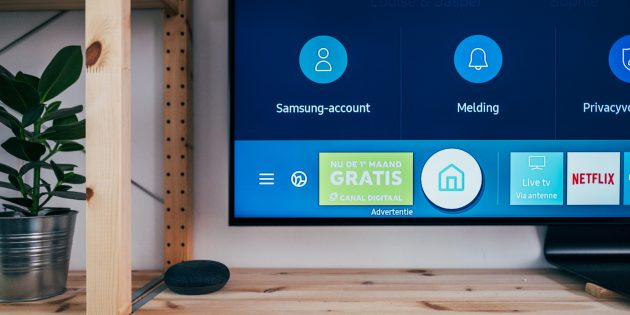
В большинстве случаев телевизор тут же выполняет сопряжение и наушники начинают работать. Но некоторые модели изредка просят ввести PIN‑код. Обычно это 0000 или 1234. Если эти цифры не подходят, поищите код в руководстве к вашим наушникам.
Как подключить беспроводные наушники к телевизору без Bluetooth‑модуля

К счастью, даже к старому телевизору без Bluetooth‑модуля подключаются беспроводные наушники. Во‑первых, в него можно просто воткнуть приставку или стик Android TV, о которых мы уже упоминали выше.
Во‑вторых, практически к любому старому телевизору, имеющему аудиоразъёмы, способен подсоединиться Bluetooth‑трансмиттер, который будет проводить звук с наушников. Приобрести такой передатчик можно, например, на AliExpress.
Главное, перед покупкой удостоверьтесь, что вы выбираете модель с подходящим к вашему телевизору разъёмом. Передавать звук можно по 3,5‑миллиметровому штекеру или S/PDIF.
Как подключить к телевизору беспроводные наушники с базовой станцией

Некоторые наушники, разработанные специально для телевизоров и домашних кинотеатров, оснащены базовой станцией, которая работает не по протоколу Bluetooth, а на собственных радиочастотах. Такие модели обладают большим радиусом действия и, как правило, дороже, чем Bluetooth‑устройства. Зачастую они также могут похвастаться лучшим качеством звука.
Чтобы подсоединить базовую станцию к своему телевизору, достаточно подключить 3,5‑миллиметровый штекер или S/PDIF к соответствующему разъёму на корпусе — и наушники активируются автоматически.
На некоторых моделях телевизоров при этом надо будет ещё указать требуемый аудиовыход в настройках звука. Как это сделать, можно посмотреть в инструкции к вашей технике.
Современная техника позволяет смотреть ТВ с качественным звуком, при этом свободно передвигаться по дому и не мешать близким, которые отдыхают или работают. Для этого достаточно разобраться, как к телевизору подключить наушники. В этом руководстве мы подробно расскажем, как подключить наушники к телевизору через Bluetooth и что делать, если у вашего устройства нет встроенного модуля для беспроводного соединения.
Большинство современных телевизоров имеют встроенный Bluetooth-модуль и поддерживают подключение беспроводных устройств напрямую. Это наиболее удобный и быстрый способ, не требующий дополнительных аксессуаров.
Как подключить беспроводные наушники к телевизору с Android TV
Подключить беспроводные наушники к такому телевизору довольно просто. Следуйте инструкции:
1. Перейдите в главное меню вашего телевизора.
2. Зайдите в «Настройки» и откройте раздел «Пульты и аксессуары».
3. Выберите опцию «Добавить устройство» и дождитесь, пока телевизор найдёт ваши блютуз-наушники. Это может занять несколько минут.
4. Выберите из перечня доступных устройств нужные наушники и подтвердите подключение.
После сопряжения сможете сразу начать прослушивать звук с телевизора через наушники.

Беспроводная технология Bluetooth 5.3 в Panasonic RZ-B110WDG-K обеспечивает повышенную дальность связи, стабильность подключения, а также снижает энергопотребление, что позволяет дольше пользоваться наушниками без подзарядки
Что делать, если требуется код сопряжения
При подключении наушников может понадобиться код. Стандартный — «0000» или «1234», он есть в инструкции к наушникам. Вводите код, только если телевизор запрашивает его.
Как подключить беспроводные наушники к телевизору без Bluetooth‑модуля
Многие смотрят только на наличие блютуз, когда пытаются понять, можно ли к телевизору подключить беспроводные наушники. На самом деле это неважно. Вы можете использовать беспроводные наушники, даже если телевизор не имеет встроенного Bluetooth. Но тогда для подключения понадобятся дополнительные устройства.
Bluetooth-адаптер
Внешний Bluetooth-адаптер — это устройство, которое подключается к аудиовыходу телевизора через разъем 3,5 мм и передает звук на беспроводные наушники.
Способ подключения наушников к телевизору через адаптер:
1. Вставьте адаптер в аудиовыход телевизора.
2. Включите адаптер и переведите его в режим сопряжения.
3. Активируйте наушники и дождитесь их подключения к адаптеру.
Таким образом можно использовать беспроводные наушники даже с телевизорами старых моделей.
Звуковой передатчик
Еще один способ передать звук с телевизора на наушники — подключить звуковой передатчик (трансмиттер). Устройство подключается к телевизору кабелем через стандартный разъем 3,5 мм. Трансмиттер принимает звуковой сигнал с телевизора, кодирует его в один из поддерживаемых гарнитурой форматов, таких как aptX или AAC, и передаёт в виде беспроводного сигнала. Для подключения к звуковому передатчику наушники нужно перевести в режим сопряжения.

Некоторые модели наушников оснащены функцией Multipoint. Она позволяет устройству одновременно подключаться к нескольким источникам звука. Например, наушники Technics EAH-AZ60M2G могут бесшовно переключаться между тремя устройствами, например, смартфоном, ноутбуком и телевизором
Возможные проблемы при подключении Bluetooth-наушников
Иногда возникают трудности при подсоединении беспроводных наушников к телевизору через Bluetooth. Вот несколько распространенных проблем и их решение:
1. Телевизор не видит наушники. Проверьте, что наушники включены, находятся в режиме сопряжения и не подключены к другому устройству. Убедитесь, что отменили предыдущее соединение, если уже подключали наушники к телевизору, беспроводные устройства могут не поддерживать несколько одновременных подключений.
2. Отсутствие звука при успешном подключении. Проверьте уровень громкости на телевизоре и в наушниках. В некоторых случаях необходимо вручную переключить источник звука на телевизоре.
3. Задержка или плохое качество звука. Возможная причина — удаленность наушников от телевизора или помехи от других устройств. Постарайтесь уменьшить расстояние между телевизором и наушниками и отключить другие беспроводные устройства.
Как подключить беспроводные наушники к телевизору по Wi-Fi
Подключение по Wi-Fi занимает второе место по популярности после Bluetooth, но это возможно лишь для наушников с модемом. Главное преимущество подключения по Wi-Fi заключается в высокой скорости сигнала без сжатия и с максимальным качеством звука. Чтобы подключить наушники с Wi-Fi-модулем необходим телевизор с выходом в интернет.
Инструкция по подключению
1. Активируйте наушники и включите модуль Wi-Fi. В зависимости от модели наушников, кнопка включения может различаться: она может запускаться одновременно с включением устройства или быть отдельной.
2. В меню телевизора выберите раздел, отвечающий за беспроводное соединение с устройствами. Начните поиск сопрягаемых устройств.
3. Выберите в списке доступных устройств название ваших наушников (обычно указывается марка и номер модели).4.
4. Проверьте соединение, запустив любой канал, и настройте уровень громкости.
Как подключить к телевизору беспроводные наушники с базовой станцией
Некоторые беспроводные наушники поставляются с собственной базовой станцией, которая служит и зарядной платформой, и передатчиком. Такие модели работает не по Bluetooth, а на собственных радиочастотах. Зачастую обладают большим радиусом соединения и лучшим качеством звука.
Инструкция по подключению:
1. Подсоедините базовую станцию наушников к телевизору через разъем 3,5 мм или S/PDIF.
2. Убедитесь, что наушники заряжены и находятся в зоне действия станции.
3. Включите наушники — они автоматически подключатся к передатчику и начнут передавать звук с телевизора.
Подключение проводных наушников к телевизору
Некоторые модели беспроводных наушников комплектуют кабелем со стандартным мини-джеком. Большинство телевизоров имеют разъем 3,5 мм для вывода аудиосигнала. Подсоедините провод наушников к телевизору через этот разъем, и звук будет передаваться напрямую.
Если ваш телевизор не имеет стандартного аудиовыхода, можно использовать адаптер с HDMI на аудио или другие устройства для передачи звука.

Беспроводные наушники RB-M300BGE можно подключить как через Bluetooth, так и при помощи кабеля со стандартным мини-джеком 3,5 мм. Длина кабеля 1,2 метра
Подключение наушников к телевизору — главное
1. Большинство современных телевизоров поддерживают подключение беспроводных устройств по Bluetooth. Беспроводные наушники можно подключить к телевизору напрямую или через базовую станцию, если она есть в комплекте.
2. Если в телевизоре нет встроенного Bluetooth-модуля, можно докупить Bluetooth-адаптер или звуковой передатчик.
3. Подключение по Wi-Fi занимает второе место по популярности после Bluetooth, но это возможно лишь для наушников с модемом.
4. Некоторые модели беспроводных наушников комплектуют кабелем со стандартным мини-джеком. Тогда их можно подключать к телевизору, как проводные.
Подключение беспроводных наушников к телевизору может очень сильно выручить, если вы хотите посмотреть фильм, а дома есть маленькие дети с их очень чутким сном. Да и мешать другим членам семьи вы точно не будете.
Содержание
- Что сделать вначале
- Подключаем беспроводные наушники к телевизорам с Android TV
- Как подключить беспроводные наушники к телевизору с Google TV
- Как подключить беспроводные наушники к телевизору с Apple TV
- Подключаем наушники к телевизору Samsung с Tizen OS
- Что делать владельцам телевизоров LG с webOS
- Подключаем наушники к телевизорам Sony на базе Smart TV OS
- Как подключить беспроводные наушники к телевизорам Philips на базе Smart TV Saphi
- Подключаем наушники к телевизорам Hisense с VIDAA OS
- Как подключить беспроводные наушники к старому телевизору без Bluetooth
Что сделать вначале
Перед тем, как подключать беспроводные наушники к телевизору, необходимо перевести их в режим сопряжения. У некоторых наушников для этого достаточно просто включить их, в других — достать их из кейса, а в третьих — нажать специальную кнопку на кейсе или одновременно коснуться обеих сенсорных площадок на самих наушниках.
В общем, способы их перевода в режим сопряжения у разных моделей беспроводных наушников отличаются. И, если ни один из предложенных нами методов не помог, просто посмотрите, как это сделать в инструкции именно к вашей модели гарнитуры.
Дальнейшая процедура подключения зависит от модели телевизора и используемой им операционной системы.
Подключаем беспроводные наушники к телевизорам с Android TV
- Перейдите на домашний экран Android TV, нажав кнопку «Домой» на пульте управления.
- Нажмите значок шестеренки в верхней правой части экрана для перехода в настройки.
- Откройте меню «Пульты и аксессуары», нажмите «Добавить устройство», выберите в появившемся списке вашу модель наушников и кликните «Подключить».
Как подключить беспроводные наушники к телевизору с Google TV
Операционная система Google TV только начинает свой путь, но первые телевизоры на ее основе уже появились, а в будущем она и вовсе должна полностью заменить Android TV.
- Откройте свой профиль, нажав на иконку в правой верхней части экрана, и перейдите в раздел настроек.
- Выберите Пульт и аксессуары -> Подключить пульт или аксессуар. Найдите в списке нужную модель наушников и нажмите «Подключить».
Как подключить беспроводные наушники к телевизору с Apple TV
Не сложнее выглядит и процесс подключения наушников к телевизору с Apple TV: также зайдите в настройки телевизора, откройте меню Пульты и устройства -> Bluetooth, выберите вашу модель наушников и нажмите «Подключить».
Подключаем наушники к телевизору Samsung с Tizen OS
Некоторые телевизоры Samsung также используют операционную систему Android TV, и подключение к ним беспроводных наушников ничем не отличается от уже описанного нами способа для этой платформы. А вот с моделями ТВ на базе Tizen OS придется помучаться — алгоритм подключения немного отличается в зависимости от версии ОС и года выпуска телевизора.
В свежих моделях телевизоров корейского производителя под управлением Tizen OS откройте меню Настройки -> Звук -> Вывод звука –> Список динамиков Bluetooth. Выберите нужную модель наушников и нажмите «Сопряжение и подключение».
В телевизорах J‑серии 2015 года выпуска вместо пункта «Вывод звука» появится «Настройка громкоговорителей», а вместо «Список динамиков Bluetooth» — «Список наушников Bluetooth». В чуть более свежих моделях K‑серии 2016 года искомый пункт меню находится по адресу Меню -> Звук -> Выбрать динамик -> Аудио Bluetooth -> Выбрать наушники.
Впрочем, как вы видите, несмотря на все отличия, логика выбора здесь остается неизменной, чего нельзя сказать о моделях телевизоров LG, которые, кстати, видят не все беспроводные наушники.
Что делать владельцам телевизоров LG с webOS
В свежих телевизорах компании:
- откройте Bluetooth (иногда он может называться LG Sound Sync), выберите пункт «Bluetooth‑гарнитура» -> ОК. Нажмите зеленую кнопку;
- выберите ваши наушники в списке найденных и подтвердите выбор, нажав «ОК»;
- при необходимости ведите PIN-код. Его можно узнать в инструкции к гарнитуре, но обычно это цифры 0000 или 1234.
В старых моделях телевизоров LG:
- откройте Настройки -> Звук -> Синхронизация звука LG (Беспроводное) -> Bluetooth‑гарнитура -> ОК. Нажмите зеленую кнопку;
- выберите ваши наушники в списке найденных и нажмите «ОК»;
- при необходимости ведите PIN-код (обычно 0000 или 1234).
Подключаем наушники к телевизорам Sony на базе Smart TV OS
- Выберите TV -> Звук (в старых моделях телевизоров — «Настройки») -> Телевизор -> Экран и звук.
- Откройте меню Аудиовыход -> Синхронизация аудио/видео, выберите вашу модель наушников и нажмите «ОК».
Как подключить беспроводные наушники к телевизорам Philips на базе Smart TV Saphi
Главная проблема с телевизорами Philips в том, что далеко не все из них поддерживают сопряжение с беспроводными наушниками. Те же из них, которые могут к ним подключаться, настраиваются следующим образом:
- Откройте Настройки -> Проводные и беспроводные соединения -> Bluetooth -> Поиск устройства Bluetooth.
- Выберите вашу модель наушников и подтвердите подключение.
Подключаем наушники к телевизорам Hisense с VIDAA OS
В последнее время телевизоры Hisense под управлением VIDAA OS пользуются все большей популярностью на российском рынке. Для того чтобы подключить к ним беспроводные наушники:
- откройте Настройки -> Система -> Bluetooth -> Управление устройствами;
- выберите вашу модель наушников и подтвердите подключение.
Как подключить беспроводные наушники к старому телевизору без Bluetooth
Конечно, напрямую это сделать не получится, и нам придется воспользоваться помощью посредника. Это может быть, например, ТВ-приставка под управлением той же Android TV или простенький Bluetooth‑трансмиттер, подключаемый к аудиоразъему ТВ.
При покупке таких гаджетов главное убедиться, что они могут быть подключены к вашему телевизору. В случае с ТВ-приставкой телевизор должен иметь HDMI-разъем, а трансмиттером — соответствующий аудиовыход (3,5-мм миниджек или S/PDIF).
Читайте также
- Что делать со старым ненужным смартфоном: 10 сценариев использования
- Как отключить подписку Кинопоиск HD: 4 способа
В жизни Михаила и Светланы произошло важное событие: родилась дочь. Вместе с ребенком появились новые заботы и проблемы. Например, в их малогабаритной квартире нельзя шуметь, когда ребенок спит. Телевизор включали крайне редко — обычно новоявленные родители смотрели видео на экране планшета через наушники.
Но потом начались матчи российской футбольной премьер-лиги, и Михаил затосковал по большому экрану. Пришлось выяснять, как подключить наушники к телевизору, чтобы с комфортом смотреть футбол и не тревожить ребенка.
Самый простой вариант — по кабелю
На самом деле к телевизору не так просто подключить проводные наушники, поскольку не у всех моделей хватает длины провода, чтобы дотянуться до телевизора от дивана. В таком случае поможет аудиокабель-удлинитель. Например, вариант на пять метров.
Напрямую через Bluetooth
Можно обойтись и без проводов, если у вас есть Bluetooth-наушники и ваш телевизор поддерживает Bluetooth. Точный алгоритм подключения наушников указан в документации к телевизору и отличается у каждого производителя, но есть и общие черты:
- Найти в настройках телевизора Bluetooth и активировать его;
- Перевести наушники в режим сопряжения;
- Найти наушники в списке устройств, доступных для подключения.
Но учтите, что телевизор не станет выводить звук на две пары беспроводных наушников. В таком случае можно подключить TWS-модель и взять по одному наушнику. Или же воспользоваться Bluetooth-передатчиком, о котором расскажем ниже.
А есть ли в моем телевизоре Bluetooth? Загляните в характеристики вашего телевизора на сайте производителя. Если в описании не упоминается наличие Bluetooth или протокола A2DP — скорее всего, ваш телевизор не поддерживает Bluetooth.
Через Bluetooth-передатчик
Это небольшой гаджет, который забирает звук с телевизора через джек 3,5 мм или RCA и передает его на Bluetooth-наушники. Причем существуют передатчики, поддерживающие подключение к двум парам наушников одновременно.
Еще одно название таких передатчиков — трансмиттеры. Не путайте их с ресиверами, которые выполняют обратную задачу: забирают звук по Bluetooth и передают его по кабелю 3,5 мм или RCA.
Через наушники по радиоканалу
Такие модели не снискали большой популярности на фоне Bluetooth-наушников, но у них есть весомый плюс: радиоканал обеспечивает зону покрытия до 100 метров. Можно слушать телевизор из соседней комнаты или даже на другом этаже.
Такие наушники поставляются с базовой станцией, которая заряжает их и передает звук с телевизора по радиоканалу. А для подключения к ТВ станция использует джек 3,5 мм или RCA.
А что решил Михаил?
Михаилу подошел вариант через Bluetooth-передатчик, поскольку его телевизор оказался без модуля Bluetooth. Передатчик Avantree Priva обошелся в 4 000 рублей, зато новые наушники покупать не надо: сгодилась гарнитура от телефона.
Помимо джека 3,5 мм, передатчику потребовался один вход USB для питания, но зато он прекрасно транслирует звук сразу на две пары наушников, причем без задержки. А тем временем ребенок спит спокойно.
Как подключить беспроводные наушники
Беспроводные наушники — выбор тех, кто хочет слушать музыку, аудиокниги, общаться и не быть привязанным к телефону или компьютеру проводами. Расскажем, как подключить беспроводные наушники, и разберем все возможные сложности при соединении.
Виды подключения
К телефону или планшету
К компьютеру или ноутбуку
К телевизору
К колонке
Проблемы
Вопросы и ответы
Виды подключения
К телефону или планшету
К компьютеру или ноутбуку
К телевизору
К колонке
Проблемы
Вопросы и ответы
Беспроводные наушники решили проблему с путающимися в кармане проводами. Однако теперь у многих появилась проблема другая: как с первого раза подружить наушники со смартфоном, ПК или телевизором. Рассказали подробно, как подключить беспроводные наушники к различным девайсам быстро и надежно.
Виды подключения беспроводных наушников
Собрали в таблицу основные способы подключения наушников к разным девайсам.
| Подключение по Bluetooth | Самый простой и популярный стандарт для передачи звука по воздуху. Современные версии Bluetooth поддерживают различные аудио кодеки, такие как SBC, AAC, aptX, LDAC и обеспечивают высокое качество звука с минимальной задержкой. |
| Подключение через NFC | Технология NFC позволяет устанавливать связь между гаджетами на небольшом расстоянии. В том числе, между беспроводными наушниками и носимыми устройствами. С помощью NFC можно подключить наушники по Bluetooth без необходимости использования меню или настроек. |
| Через радиосоединение | Наушники, оснащенные базовой станцией, работающей на собственных радиочастотах. Радиосоединение обладает большим радиусом действия и лучшим по сравнению с блютуз качеством звука. Однако, как правило, делает такие модели дороже. |
| Подключение через ИК-порт | Устаревший стандарт, в основе которого инфракрасный (ИК) порт для передачи аудиосигнала. Такие наушники работают на основе инфракрасного света, невидимого для человеческого глаза. Передатчик в источнике звука преобразует аудиосигнал в инфракрасные световые импульсы и передает их с помощью ИК-светодиодов, а приемник преобразует эти импульсы обратно в электрические сигналы, а затем – в звук. |
| Подключение по Wi-Fi | Звук по Wi-Fi передается без сжатия, что является несомненным плюсом для прослушивания Hi-Fi аудио. Второй особенностью является больший по сравнению с Bluetooth радиус действия. |
Пошаговая инструкция по подключению беспроводных наушников к телефону или планшету
- Проверить, что у наушников все в порядке с уровнем заряда. Это правило актуально, если нужно сопряжение и с телефоном, и с ноутбуком, и с ПК.
- Узнать, как наушники переводятся в режим сопряжения. Одни достаточно просто вынуть из кейса, на других необходимо нажать кнопку на чехле или самом наушнике.
- Перейти в настройки смартфона и подключить беспроводные наушники.
Еще быстрее процесс подключения будет в наушниках с функцией Google Fast Pair, в основе которой технология Bluetooth Low Energy для поиска Bluetooth-устройств поблизости. В этом случае сопряжение вообще выглядит как «магия». Достаточно поднести наушники к смартфону и подтвердить подключение во всплывающем окне. Но такая фишка есть далеко не у всех — выяснить детали стоит в инструкции от производителя.
Подключение через Bluetooth
Самый простой и популярный стандарт для передачи звука по воздуху. Современные версии Bluetooth поддерживают различные аудио кодеки, такие как SBC, AAC, aptX, LDAC и обеспечивают высокое качество звука с минимальной задержкой. Передача звука по Bluetooth требует минимальных энергозатрат и всегда происходит по одному и тому же принципу, независимо от конструкции наушников. Слегка отличаться может лишь процесс сопряжения.
Как подключить наушники к устройствам на Android
- Включите Bluetooth в настройках или в панели быстрого доступа смартфона, сделав смахивающее движение вниз в верхней части экрана.
- Активируйте наушники по инструкции производителя и вернитесь в меню телефона.
- В зависимости от операционной системы смартфона выберите «добавить устройство», «поиск» или «обновить» рядом с блоком «доступные устройства».
- Следующий клик — на название наушников, когда те обнаружатся в перечне доступных для соединения с телефоном гаджетов.
- Подтвердите соединение через «добавить» или «принять» (для некоторых телефонов на Android этот шаг не актуален) — готово, звук появится в наушниках.
К телефону на «Андроиде» можно подсоединить любые наушники — в том числе «яблочные» — и инструкция не будет отличаться. Но стоит учесть, что функционал «ушей» от Apple в этом случае будет ограничен. С работой и шумоподавлением все будет в порядке, но не получится отслеживать уровень заряда на экране телефона, управлять Siri и останавливать прослушивание, вынув один наушник из уха.
Чтобы расширить возможности, понадобится установить на смартфон на базе Android сторонние программы: например, AirBatterу или Asistant Trigger.
К устройствам на iOS
- Активируйте «Блютуз» через настройки телефона или пункт управления из верхнего правого угла экрана. Если модуль работает, иконка будет синей, а свитчер — зеленым.
- Включите наушники, чтобы связать их со смартфоном.
- Название девайса появится в разделе «Другие устройства», если вы используете их впервые. Нажмите на него.
- Когда рядом с гаджетом встанет надпись «Подключено», наушники готовы к работе.
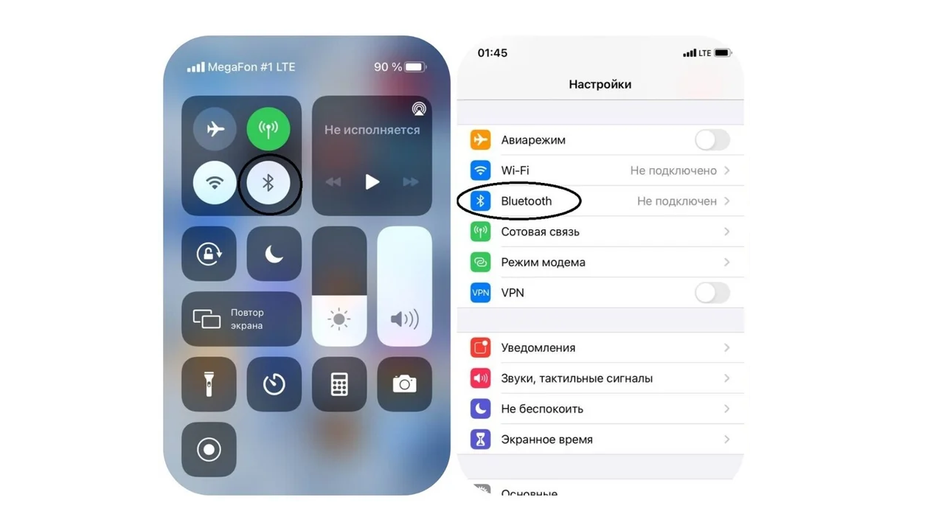
Если пользуетесь iPhone и AirPods, процесс становится быстрее:
- Откройте кейс с наушниками и поднесите к телефону с включенным Bluetooth.
- Зажмите кнопку на футляре, пока индикатор не замигает белым.
- Когда на экране телефона появится изображение наушников и предложение «подключить», выберите последнее — пара создана.
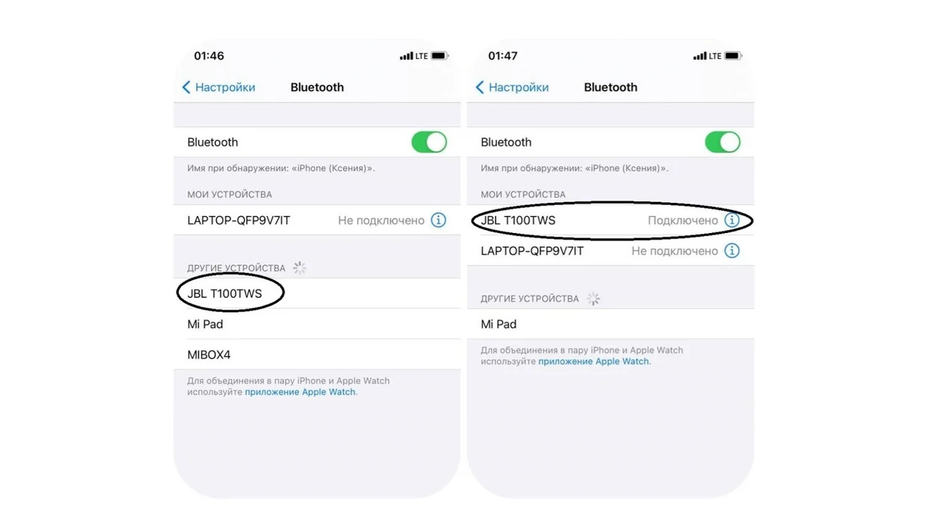
Подключение через NFC
На некоторых современных наушниках есть метки NFC, которые позволяют пропустить процедуру сопряжения со смартфоном через меню Bluetooth. Это помогает установить соединение без необходимости копаться в меню или настройках.

К устройствам на Android
- Включите NFC на вашем смартфоне Android
- На наушниках или на чехле для наушников-вкладышей найдите логотип NFC.
- Разблокируйте смартфон и коснитесь его задней панелью метки NFC.
- Смартфон завибрирует и автоматически подключит наушники через Bluetooth без использования настроек или меню.
К устройствам на iOS
По умолчанию, iOS игнорирует встроенные в беспроводные наушники NFC-метки. Однако, сценарий такой автоматизации можно легко настроить, установив на айфон приложение «Команды». После этого:
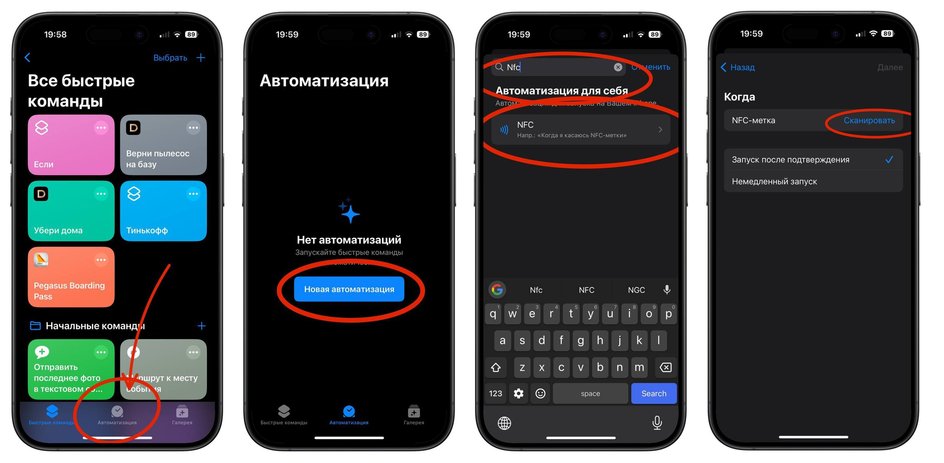
-
Открываем приложение «Команды» и переходим в раздел «Автоматизация».
-
Жмем «Новая автоматизация» → «NFC» → «Сканировать».
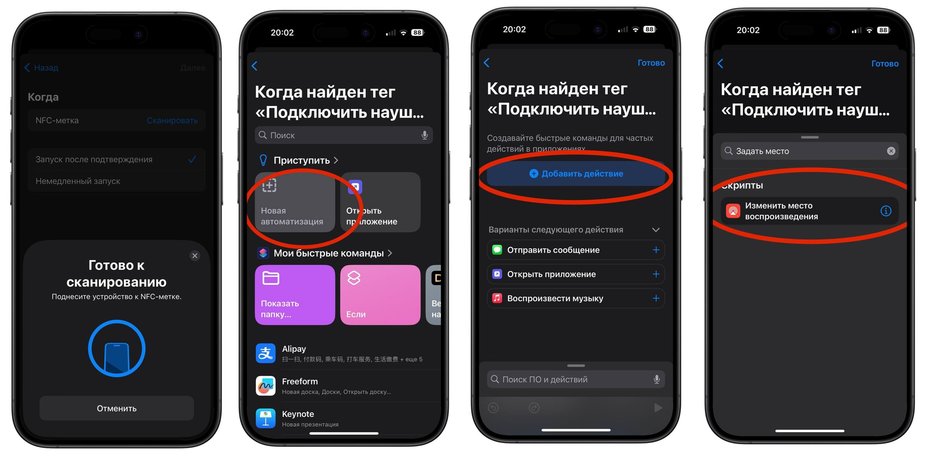
-
Сканируем логотип NFC, расположенный на наушниках. Если такой вид подключения не предусмотрен для вашей модели, можно приклеить на футляр любой NFC-стикер или даже использовать свою банковскую карту. Главное, чтобы в момент подключения метка всегда была при вас.
-
Теперь необходимо добавить новое действие, которое будет выполняться каждый раз, когда вы будете подносить айфон к метке NFC. Выбираем «Новая автоматизация» → «Добавить действие» → «Изменить место воспроизведения».
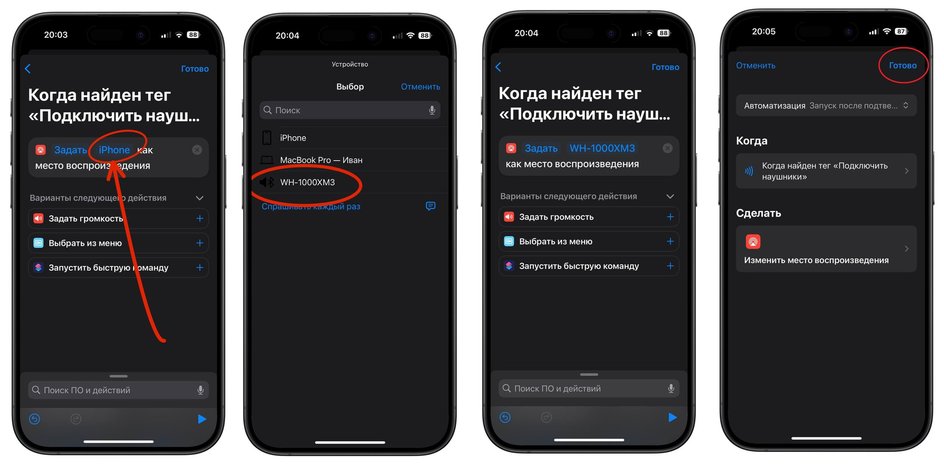
-
Меняем место воспроизведения с iPhone на наши наушники из списка (сопряжение должно быть установлено ранее) и жмем «Готово».
-
Отключаем переключатель «Спрашивать до запуска», чтобы автоматизация выполнялась автоматически, и еще раз нажимаем «Готово».
Пошаговая инструкция по подключению беспроводных наушников к компьютеру или ноутбуку
Процесс похож на инструкцию для смартфонов — разве что придется сделать чуть больше кликов.
Настройка ноутбука с Windows
Модуль беспроводной связи почти во всех современных ноутбуках есть по умолчанию — но проверить его наличие все же стоит. Для этого можно сделать следующее:
- Нажать одновременно Win и R на клавиатуре.
- В диалоговом окне ввести команду «devmgmt.msc» — «Ок».
- Запустится диспетчер устройств. Если нашли в списке характерную иконку, модель гаджета беспроводную связь поддерживает.
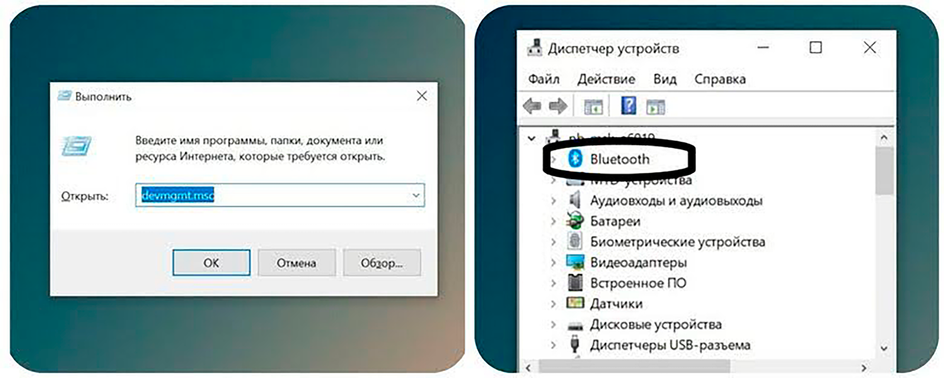
Другой вариант, более быстрый, — вбить в поиск название модуля и проверить его наличие. Если все в порядке, на экране появится строка «Параметры Bluetooth и других устройств» или с похожим названием. После можно переходить к параметрам ноутбука — рассмотрим пошагово на примере Windows 10.
- Зайти в «Пуск».
- Перейти в «Параметры» со значком шестеренки, затем в «Устройства».
- Выбрать блок «Bluetooth и другие устройства».
- Перевести переключатель в активное состояние «Вкл.»
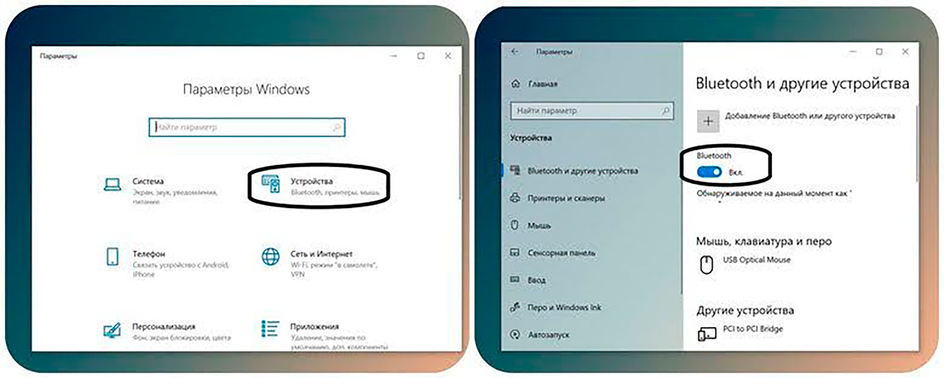
Следующий шаг — включить беспроводные наушники в режиме сопряжения — без этого ноут не сможет обнаружить девайс. Далее снова переходим к данным на экране: нажимаем «Добавление «Bluetooth или другого устройства»», в открывшемся окне — на первую строку. Ноутбук начнет обнаружение доступных наушников.
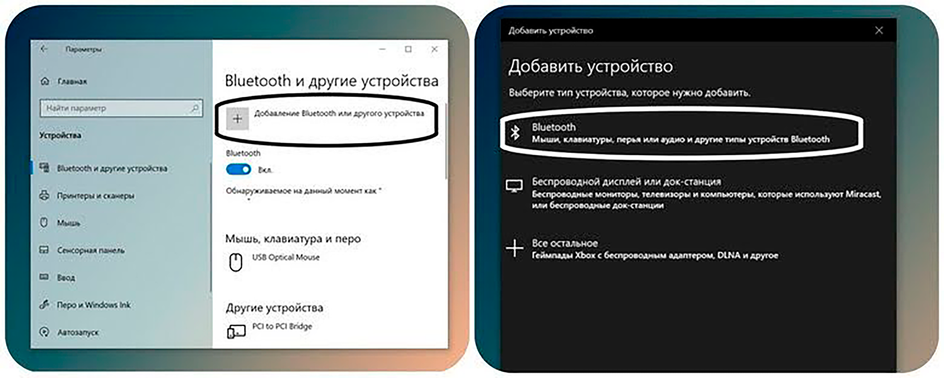
Подходящие для подключения девайсы появятся в открывшемся окне. Выберите название тех, что хотите использовать, и кликните не него. Появится уведомление «Выполняется подключение», после чего соединение установится автоматически. Об успешном завершении процесса просигнализирует надпись «Ваше устройство готово к использованию».

Связанная активная техника отобразится в параметрах «Блютуз» в блоке «Аудио», здесь же появятся данные о зарядке внешнего гаджета.
В дальнейшем, когда ноутбук и беспроводные наушники уже «познакомились», повторять процедуру подключения не придется. Название гарнитуры останется в том же блоке «Аудио» с пометкой «сопряжено». Нужно будет лишь войти в параметры подключения, активировать наушники, выбрав «подключить» — здесь же при необходимости можно «забыть» их.
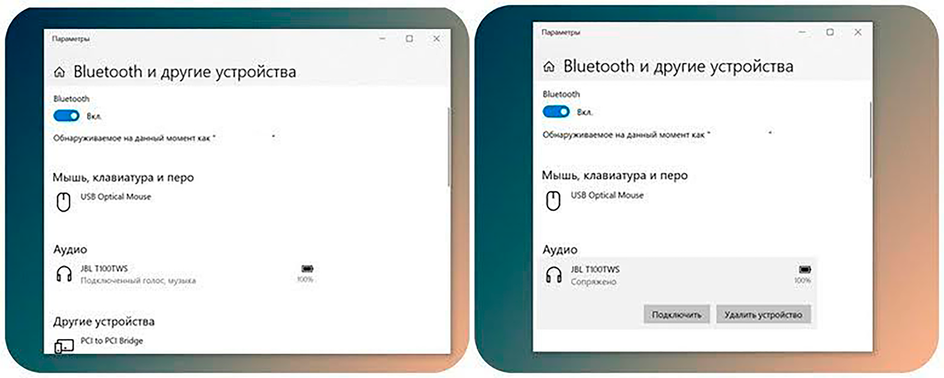
Если установлена ОС другой версии, суть останется той же: активировать наушники, включить блютуз и установить связь. Отличаться будут лишь названия пунктов в меню.
Windows 8.1
- Перейдите в «Пуск»
- Введите «Bluetooth» в поисковой строке
- Кликните на «Параметры Bluetooth» и активируйте модуль
- Кликните по названию своих наушников и нажмите «Связывание»
Windows 7
- Перейдите в «Пуск» → «Устройства и принтеры»
- Нажмите «Добавить устройство» → Далее
- После обнаружения наушников кликните по их названию и дождитесь сопряжения
Настройка ПК с Windows
Главная особенность стационарных компьютеров — частое отсутствие модуля беспроводной связи. Чтобы использовать с ПК наушники, потребуется адаптер. Более производительный вариант— через PCI-порт. Но он требует разборки системника.
Простой вариант — компактный адаптер, работающий через USB. Его вставляют в свободный порт, после чего настройка происходит автоматически. В некоторых случаях потребуется установить драйвер с диска в комплекте, с сайта производителя адаптера или решить проблему с помощью программы для автоподбора драйверов: Driver Booster, DriverHub и других.
Дальнейшие действия для подключения — стандартные, описанные в блоке про ноутбуки.
Устройства с MacOS
Подключить наушники к «Макам» так же просто, как и к Windows. Путь следующий:
- Меню Apple (значок яблока).
- «Системные настройки».
- «Bluetooth» в меню сбоку.
- «Подключить» рядом с подходящим гаджетом.
- «Принимаю» или ввод пароля (шаг опционален).
Важно, чтобы наушники были доступны для соединения.
Второй, более быстрый путь, — через строку меню, расположенную в верхней части экрана. Кликните на значок модуля беспроводной связи, найдите нужные наушники и нажмите на их название.
AirPods настраиваются по такому же принципу, необходимо только открыть чехол и зажать кнопку на нем, пока не замигает белый индикатор. Если вы уже использовали наушники с iPhone, а на Mac выполнен вход в iCloud с помощью того же Apple ID, синхронизация не потребуется — достаточно открыть футляр, выбрать «подсы» из списка в меню Bluetooth или параметре «Звук».
Еще одна особенность при коннекте наушников от Apple и Mac — нужна подходящая версия операционной системы. На сайте поддержки Apple упомянуты такие соответствия:
- AirPods 2 поколения — не старее macOS Mojave 10.14.4;
- 3 поколения — от Monterey;
- наушники Pro 1 поколения — минимум Catalina 10.15.1;
- Pro 2 поколения — самая свежая macOS.
Пошаговая инструкция по подключению беспроводных наушников к телевизору
Многие современные телевизоры имеют встроенный Bluetooth-передатчик. Активировать его можно либо в разделе «Bluetooth», либо в пункте меню «Звук» («Аудиоустройства», «Аудиовыход»). Варианты подключения беспроводных наушников будут отличаться в зависимости от производителя вашего телевизора.
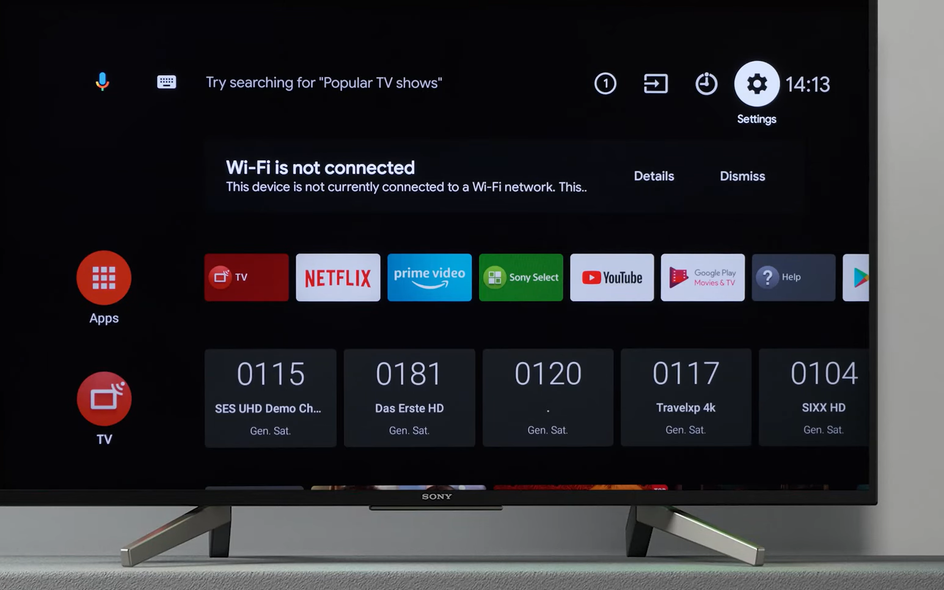
Android TV
- Нажмите кнопку «Домой» на пульте, чтобы попасть на домашний экран.
- В правом верхнем углу экрана нажмите на значок с изображением шестеренки, чтобы перейти в настройки.
- Выберите пункт Bluetooth («Пульты и аксессуары») → «Добавить устройство».
- Нажмите на название ваших наушников в списке и произведите сопряжение.
Google TV
- Нажмите кнопку «Домой» на пульте.
- Кликните по значку своего профиля в правом верхнем углу экрана и выберите «Настройки».
- Кликните по пункту «Пульт и аксессуары» → «Подключить пульт или аксессуар». Выберите название модели ваших наушников в списке и произведите сопряжение.
Apple TV
- Перейдите в «Настройки» и выберите пункт «Пульты и устройства» → Bluetooth.
- Кликните по названию модели своих наушников в списке и произведите подключение.
Samsung
Для новых моделей Samsung:
- Перейдите в «Настройки» → «Звук» → «Вывод звука» → «Список динамиков Bluetooth».
- Выбирете название своих наушников в списке ниже, а затем нажмите «Сопряжение и подключение».
- Нажмите «ОК».
Для моделей телевизоров Samsung 2015 года J‑серии:
- Перейдите в «Меню»
- Выберите пункт «Звук» → «Настройка громкоговорителей».
- Кликните по пункту «Список наушников Bluetooth» → «Выбрать наушники» → «Подключить».
Для моделей телевизоров Samsung 2016 года К‑серии:
- Перейдите в «Меню».
- Выберите пункт «Звук»→ «Выбрать динамик».
- Кликните по пункту «Аудио Bluetooth» → «Выбрать наушники» → «Сопряжение и подключение».
LG
- Перейдите в меню Bluetooth (или LG Sound Sync).
- Выберите пункт «Bluetooth‑гарнитура» и нажмите «ОК».
Для более ранних моделей:
- Перейдите в «Настройки» и выберите пункт «Звук».
- Кликните по строчке «Синхронизация звука LG (Беспроводное)» → «Bluetooth‑гарнитура».
- Нажмите «ОК».
Sony
- Нажмите кнопку «Домой» на пульте управления.
- Перейдите в настройки.
- В пункте «TV» выберите подпункт «Настройки Bluetooth» и активируйте его связанный переключатель.
- На экране отобразится список доступных для сопряжения устройств. Если вы не видите в этом списке свои наушники, попробуйте выключить и снова включить их.
Philips
- Перейдите в настройки и выберите пункт «Установки».
- Кликните по пункту «Проводные и беспроводные соединения» → Bluetooth.
- Нажмите «Поиск устройства Bluetooth».
- Выбирете название своих наушников из списка и произведите сопряжение.
Можно ли подключить беспроводные наушники к колонке
На некоторых колонках, в том числе умных, предусмотрен разъем AUX OUT — распространенный разъем формата 3,5 мм для вывода звука на внешние устройства. Однако, с помощью него вы сможете подключить только проводные наушники. Подключить же TWS-наушники к умным колонкам напрямую без дополнительных передатчиков нельзя, так как Bluetooth в них работает только на прием.
Как вариант, можно попробовать вывести звук, подключив к умной колонке блютуз-ресивер. Это мини-устройство позволяет транслировать звук по Bluetooth через любое звуковоспроизводящее устройство, имеющее AUX.
Возможные проблемы с подключением и их решение
Подключение беспроводных наушников к носимым гаджетам — простая задача. Однако, иногда в ходе подключения могут возникнуть определенные проблемы. Рассмотрим самые частые из них.
1. Устройство не отображается в списке
Попробуйте включить и выключить Bluetooth на смартфоне и перезагрузить сами наушники. Убедитесь, что оба девайса хорошо заряжены и находятся близко друг к другу. Возможно, наушники перешли в режим ожидания (если подсоединение к телефону долго не происходило). В этом случае нужно зажать кнопку на «ушах» на несколько секунд или вернуть их в чехол и снова достать.
2. Работает только один наушник
Первое, и самое очевидное — один из наушников разрядился. Проверить это сходу можно не всегда, поэтому просто поместите наушники в футляр и подключите его к источнику питания. Через 20−30 минут повторите сопряжение. Если результата нет, проверьте контакты на наушниках и в кейсе — возможно, они загрязнились.
Вторая причина — наушники не синхронизированы между собой. Решение — вернуть их в кейс, достать одновременно и подключить к телефону (точная инструкция зависит от модели: например, кнопки на Xiaomi Redmi Airdots или моделях Jabra для перезагрузки нужно зажать одновременно, чтобы они начали мигать белым). Или выключить и снова активировать наушник без звука, если возможность предусмотрена производителем.
3. Телефон видит наушники, но они не работают
Возможная причина — наушники находятся в активном соединении с другим гаджетом, который вы уже использовали раньше. Его нужно выключить и заново подсоединить наушники к нужному смартфону.
4. Проблемы с драйверами
Проверьте, не нуждается ли модуль в обновлении — действия зависят от ОС. Так, для Windows зайдите в диспетчер устройств и раздел с Bluetooth. Если рядом с названием стоит восклицательный знак, драйверы требуют обновления. Это же нужно сделать, если значка нет в меню компьютера, — но адаптер вставлен или встроенный Bluetooth есть по умолчанию.
5. Наушники активны, но музыка или голос идет из динамиков
В этом случае зайдите в параметры звука и вручную выберите способом вывода именно наушники.
Вопросы и ответы
Ниже ответим на самые частые вопросы пользователей о подключении беспроводных наушников к телефону.
Как сделать перезагрузку беспроводных наушников?
Если наушники работают неправильно, попробуйте перезагрузить их.
Для этого поместите наушники в футляр, закройте крышку не менее чем на 10 секунд и зажмите кнопку, расположенную в его задней части.
На некоторых моделях для перезагрузки необходимо нажать и удерживать кнопки на самих наушниках. Например, чтобы перезагрузить наушники AirPods Max, на правом наушнике нужно нажать колесико Digital Crown и кнопку управления шумоподавлением и одновременно удерживать их, пока индикатор состояния рядом с зарядным портом не начнет мигать оранжевым.
Как переключить телефон на беспроводные наушники и обратно?
Для этого действия вы можете просто выключить Bluetooth на телефоне или поместить беспроводные наушники в футляр. После этого телефон автоматически начнет использовать встроенные динамики для воспроизведения звука.
Что такое режим сопряжения?
Режим сопряжения необходим для первоначальной настройки и подключения устройств. После успешного сопряжения устройства будут автоматически подключаться друг к другу при включении Bluetooth, если они находятся в зоне действия друг друга. Это происходит потому, что в каждом устройстве сохраняются необходимые данные для последующего быстрого подключения.
